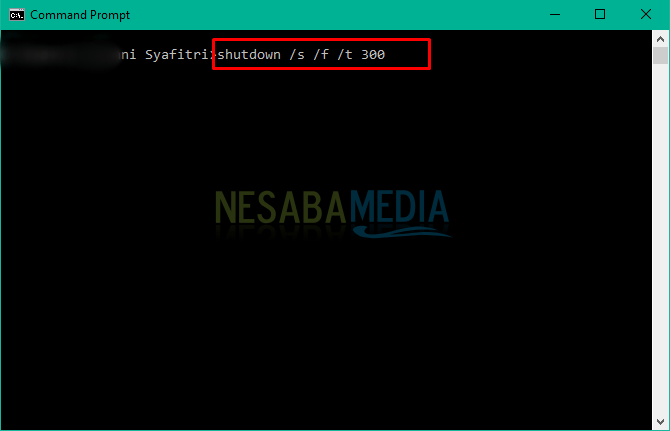Туториал о томе како отворити планер задатака на Виндовс 10 без гњаваже
Шта је планер задатака? Таск Сцхедулер је компонента у Виндовс-у која пружа могућност управљања распоредима активности као што су колица или скрипте у унапред одређеном временском периоду. Задаци се покрећу када користите Виндовс, изводећи сваки заказани задатак у унапријед одређено вријеме.
Помоћу овог распореда задатака можете да креиратедневни распоред активности опремљен је алармом. Ниједан планер не може аутоматски искључити рачунар, стварајући резервне копије података сваког викенда, месеца, године, постоји неколико временских опција које можете изабрати по потреби.
Поред тога што можете да поставите распоред програма, такођемогу аутоматски слати е-пошту Свакако, ово планирање уштедеће вам време и такође ће вам смањити време за отварање програма, веб локација или претраживача. За то морамо знати како отворити планер задатака у Виндовсу 10. Хајде, погледајте следеће објашњење.
Како отворити планер задатака у оперативном систему Виндовс 10
# 1 Претрагом
Кликните икону Виндовс у доњем левом углу. затим кликните логотип за претрагу и откуцајте Закажите задатке у приложеној кутији Погледајте слику испод.

# 2 Кроз контролну таблу
1. Отворите мени Цонтрол Панел (Контролна табла), а затим уђите у одељак Систем и сигурност.
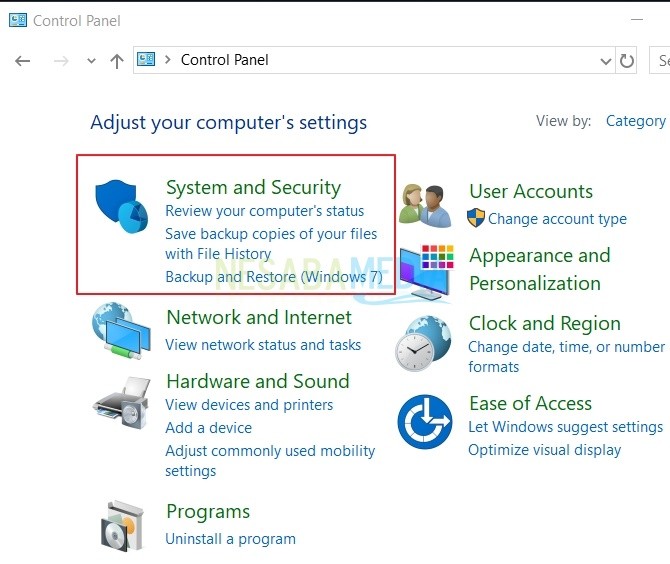
2. Затим у менију одаберите приказ административни алати, Наћи ћете закажите задатке тамо. Погледајте слику испод.

# 3 кроз управљање рачунаром
1. Отворите мени за претрагу, а затим откуцајте Управљање рачунаром у приложеној кутији

2. Иза прозора Управљање рачунаром отворите, видите Таск Сцхедулер тамо. Погледајте слику испод.

Па, то је како отворити планер задатакаВиндовс 10. Лако, зар не? Сада нећете проћи важан задатак. Само користите овај планер задатака за управљање активностима. Надам се да је корисно. Хвала вам и пуно среће испробавајући горњи туториал!